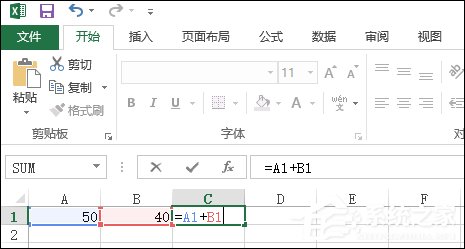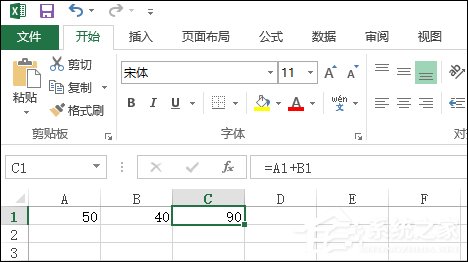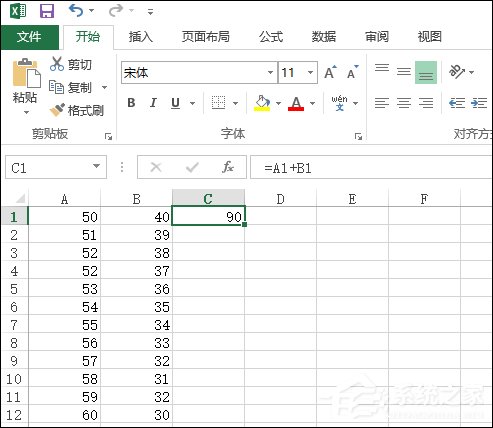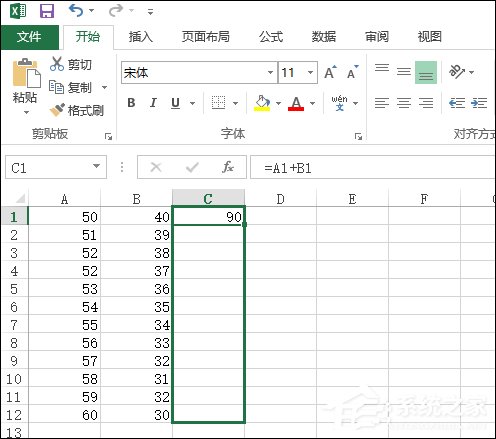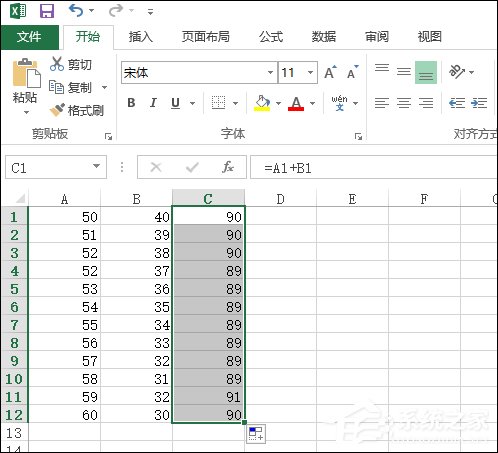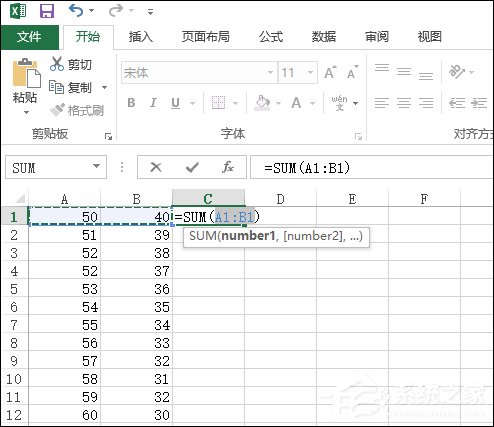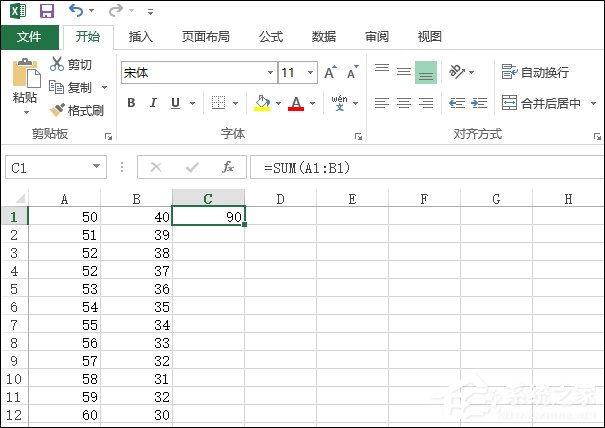Excel求和怎么操作?Excel怎么批量求和?
时间:2023-02-22 13:00 来源:未知 作者:quers 点击:载入中...次
Excel求和怎么操作?如果仅仅是单个单元格的求和操作,只需要我们直接计算结果,或者心算即可,但若是需要求和的位置较多,我们就可以利用求和技巧让Excel自动完成各种运算,具体方法请看下文。 Excel求和怎么操作?(单个求和) 鼠标选中C1单元格,然后在C1单元格中输入“=A1+B1”,输入完毕后安下键盘上回车键即可求出结果。
Excel怎么批量求和? 1、第一步骤使用单个求和将“A1和B1相加,结果在C1中”,也就是上面的单个求和步骤;
2、将鼠标移动到c1单元格的右下角,但鼠标变成黑色十字架形状后单击鼠标左键按住不放,拖动到C12单元格中后放开鼠标。
3、此时,从C1到C12中就是A1~A12和B1~B12中相加的结果了。
提示:以上Excel求和方法适用于各种版本的Excel! 小技巧: 1、首先,将鼠标选中需要存放结果的单元格中,然后单击进入Excel的“公式”选项卡,在“函数库”选项组中单击“自动求和”旁边的下拉按钮,选择“求和”;
2、此时只需按住鼠标左键不放,然后拖动鼠标选中需要相加的单元格,选中完毕后按下键盘上的回车键即可相加完成。
以上步骤便是Excel求和操作的一些步骤,用户可以根据实际情况确定使用的方法,当然你也可以使用函数来求和,具体函数是:=SUM(A1:B3) . (责任编辑:ku987小孩) |